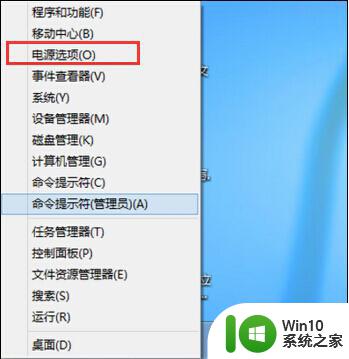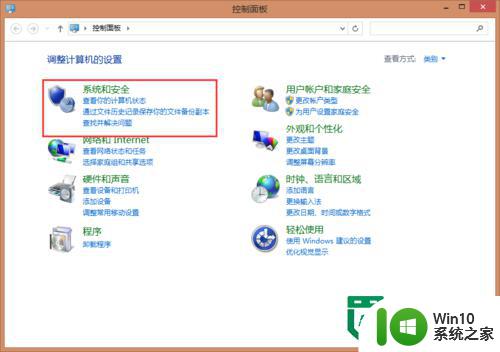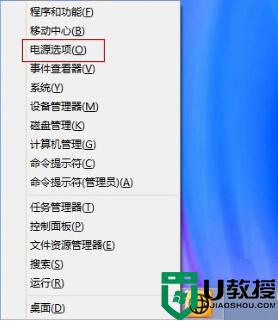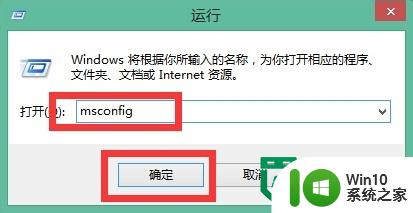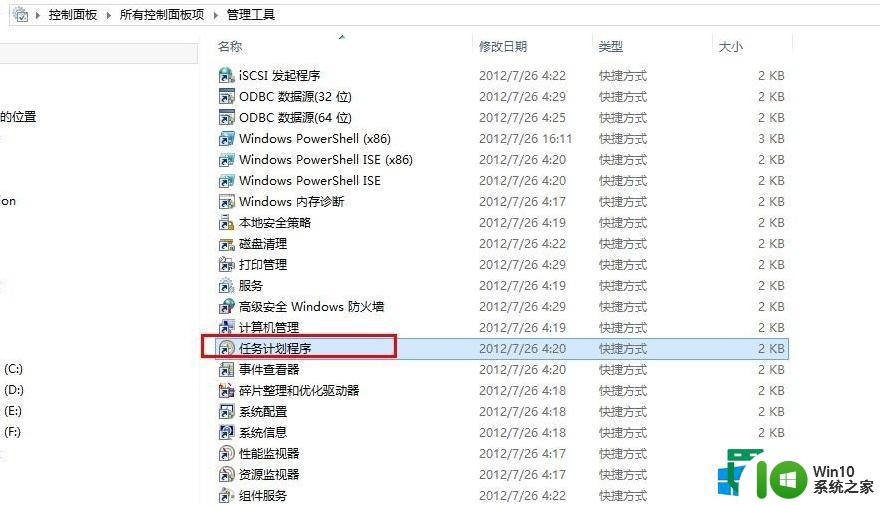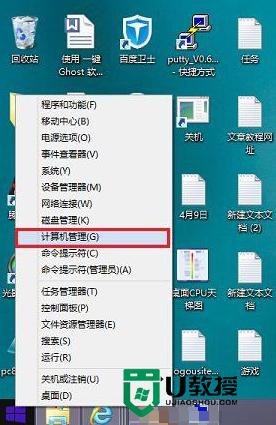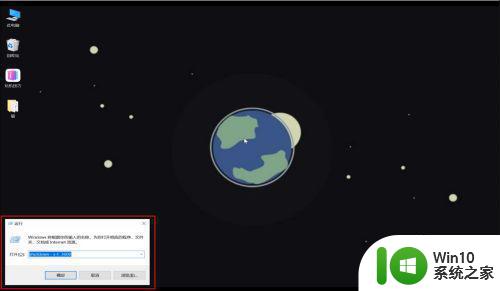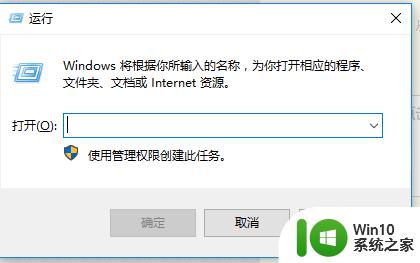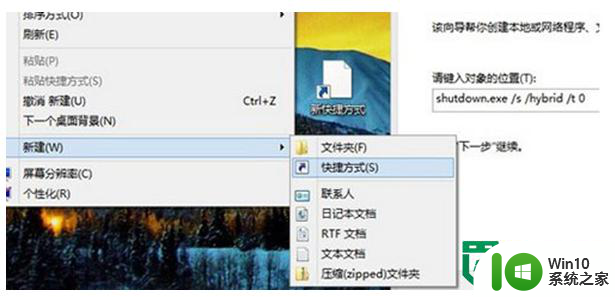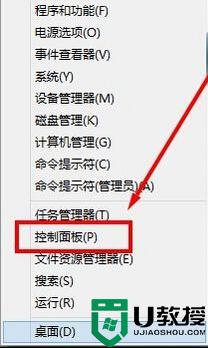win8系统设置自动关机的方法 win8电脑如何设置自动关机
Win8系统设置自动关机的方法非常简单,只需在控制面板中找到电源选项,然后选择设置自动关机的时间即可,通过这个功能,我们可以在不需要使用电脑时,让它自动关机,节省电力的同时也保护电脑硬件。在日常使用中设置自动关机也能帮助我们规律作息时间,避免长时间对电脑的过度使用。
win8电脑如何设置自动关机:(u盘启动盘制作工具装win8)
不管是在XP、Win7还是最新的Win8系统中,都可以使用关机命令,实现自动关机,使用方法如下:
1、在Win8传统桌面下,同时按住 Win + R 组合快捷键,调出Win8运行对话框,然后在打开后面的输入框,键入:shutdown.exe -s -t 3600,如下图:
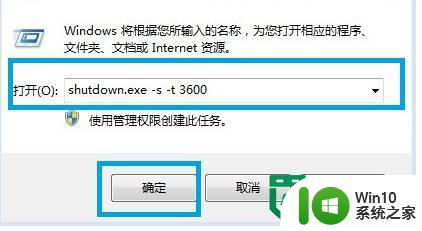
如上图,在Win8运行框的打开后面键入自动关机命令shutdown.exe -s -t 3600即可实现电脑在3600s之后自动关机。命令后面的数字是秒,3600s=60分钟,也就说1小时后,Win8自动关机,这个数值,大家可以根据自己需要修改即可。
如果我们要取消刚才命令设置的Win8自动关机,我们可以再次打开Win8运行框,然后在打开后面,键入:shutdown –a 命令,然后点击底部的确定即可,这样就可以取消Win8之前设置的自动关机了。
以上就是win8系统设置自动关机的方法的全部内容,还有不清楚的用户就可以参考一下小编的步骤进行操作,希望能够对大家有所帮助。